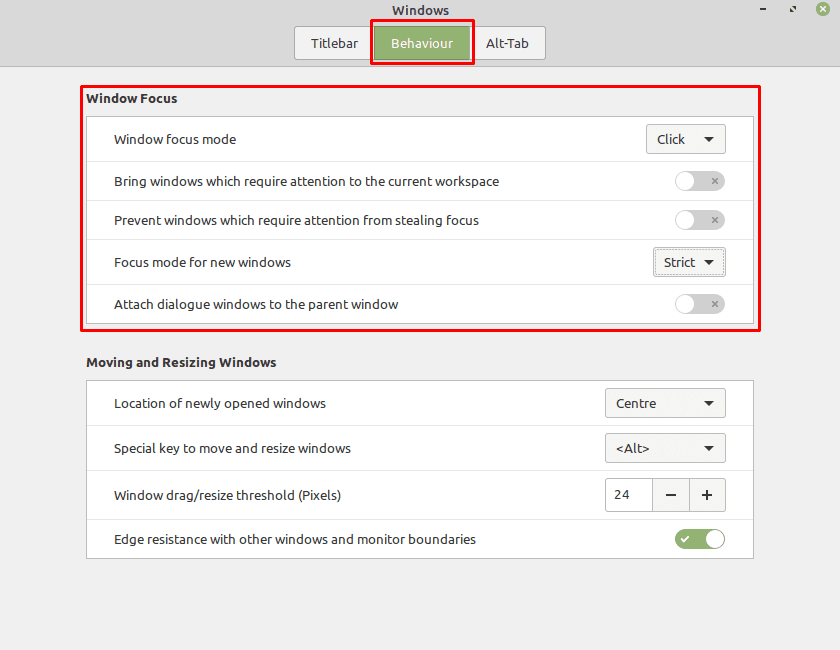I když můžete často chtít mít otevřeno více oken, protože to může pomoci při multitaskingu, obecně chcete přímo pracovat pouze s jedním oknem najednou. Pokud například píšete do dokumentu aplikace Word a máte prohlížeč otevřený pro vyhledávání, nechcete, aby se do dokumentu zadávaly i hledané výrazy.
Proces ovládání jednoho okna najednou se nazývá fokus, ve kterém má fokusované okno prioritu před většinou interakcí. Pokud například píšete, vstup obdrží pouze zaostřené okno. Ve výchozím nastavení můžete obecně použít kolečko myši v jakémkoli okně, nad kterým umístíte ukazatel, aniž byste změnili zaostřené okno. To je navrženo tak, aby bylo snazší procházet jedním dokumentem, aniž byste museli ručně přepínat fokus zpět na druhý dokument.
Chcete-li spravovat nastavení fokusu v Linux Mint, musíte přejít do nastavení okna. Chcete-li to provést, stiskněte klávesu Super, zadejte „Windows“ a stiskněte Enter.
Tip: Klávesa „Super“ je název, který mnoho linuxových distribucí používá k označení klávesy Windows nebo klávesy Apple „Command“, přičemž se vyhýbá jakémukoli riziku problémů s ochrannou známkou.
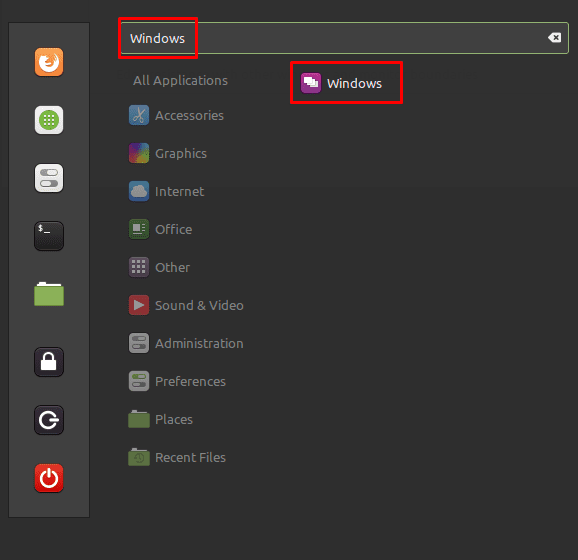
Jakmile jste v možnostech okna, přepněte se na kartu „Chování“. První položka v nabídce „Režim zaostření okna“ vám umožňuje určit, jak okna získávají zaostření. Na výběr jsou tři možnosti: Click, Sloppy a Strict. „Kliknout“ vyžaduje, abyste klikli na okno, aby se zaostřilo. „Sloppy“ způsobí, že se okna zaostří, když do nich najedete myší. „Přísné“ způsobí, že se okna zaostří, když myš vstoupí dovnitř, a ztratí zaostření, když myš odejde.
Tip: „Strict“ a „Sloppy“ se liší pouze v tom, zda okno může ztratit zaostření, když se myš přesune z okna na plochu. Pokud povolíte kteroukoli možnost, získáte také další nastavení, které vám umožní „Automaticky zvýšit zaostřená okna“, což je ve výchozím nastavení zakázáno.
„Přenést okna, která vyžadují pozornost, do aktuálního pracovního prostoru“ vám umožňuje rozhodnout, zda okna čekají pro vstup uživatele na jiném pracovním prostoru se automaticky přenesou do vašeho aktuálního pracovního prostoru Pozornost. „Zabránit tomu, aby okna, která vyžadují pozornost, ukradla fokus“ zabrání všem oknům, která vyžadují zásah uživatele automaticky se umisťují navrch, jednoduše je nechávají na pozadí, abyste si mohli upřednostnit, kdy jste připraveno.
„Režim ostření pro nová okna“ má dvě možnosti, „Inteligentní“ a „Přísný“. „Smart“ aplikuje vaše běžná pravidla zaměření okna na každé nové okno, zatímco „Strict“ výslovně neuděluje zaměření na okna otevřená přes terminál.
Poslední možnost „Připojit dialogová okna k rodičovskému oknu“ opravuje všechna vyskakovací dialogová okna střed okna, které je otevřelo, a zešedne nadřazené okno na pozadí, když povoleno. Pokud je toto nastavení vypnuto, jak je výchozí, můžete jasně vidět nadřazené okno a můžete dialogové okno přetáhnout.